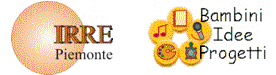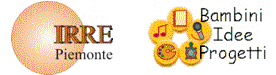| Collegamenti:
|
Presentare il progetto
Ho già sottolineato, in più occasioni, l'opportunità di discutere approfonditamente con i bambini della differenza che corre tra i punti di vista di "autori" e quello di "visitatori" di un progetto Logo, . E questo vale anche per altre applicazioni multimediali, dei videogiochi, di pagine Web... . E questo vale anche per altre applicazioni multimediali, dei videogiochi, di pagine Web...
La modalità "presentazione" di MicroMondi Junior è un mezzo molto semplice e diretto per sperimentare questa differenza.
Apriamo ora il nostro progetto e facciamo clic sull'icona  posta nella barra superiore dello schermo. posta nella barra superiore dello schermo.
Otteniamo questo risultato:
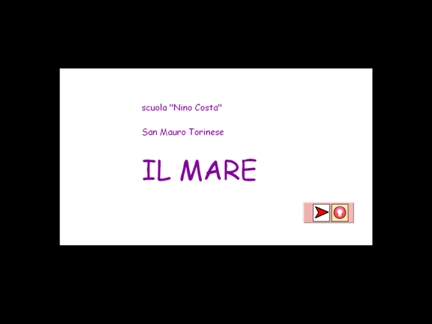
La serie di menu e comandi cui eravamo abituati in quanto "autori" del progetto scompare e rimane al suo posto un'area nera. Questo è precisamente il punto di vista dell'utente, del visitatore...
Per ritornare in modalità normale è sufficiente un clic in un punto qualsiasi dell'area nera. Ma è bene sollecitare i bambini a verificare spesso come si presenterà il loro progetto a chi lo dovrà "leggere".
Nel nostro esempio il pulsante "volta pagina" è l'unico mezzo che il visitatore ha per non rimanere fermo nella pagina di copertina... E questo giustifica il fatto che l'abbiamo inserito.
Occorre poi dire che MicroMondi Junior, a differenza di altre versioni Logo (MicroMondi 2, MicroWorlds Pro, MicroWorlds Ex, presto tradotto in italiano), non prevede, per ora, la possibilità di visualizzare i progetti con un "runtime" (cioé con una versione gratuita di "sola lettura") o di pubblicarli sul Web come ActiveX, ma non è affatto da escludere che in tempi brevi vengano resi disponibili strumenti (gratuiti) per ottenere questo.
La pubblicazione sul Web o un "runtime" renderanno possibile allora la distribuzione di propri progetti e la lettura in modalità "utente", appunto, su computer che non dispongano del programma MicroMondi Junior e della relativa licenza.
Possiamo considerare conclusa questa prima parte di esercitazione.
Salviamo definitivamente il file "attiv_base.mwj" e confrontiamolo con il file "base.mwj" allegato a questo corso.
|